Kako popraviti treptanje ekrana Google Chromea u Windowsu

Saznajte kako riješiti uobičajeni problem treptanja ekrana u Google Chrome web pregledniku.
Sama po sebi, platforma za slanje poruka timske suradnje Slack je izvrstan način za organiziranje tijeka rada. Zbog Slackove fleksibilnosti i sposobnosti integracije, dodavanje aplikacija trećih strana čini ga još praktičnijim načinom rada. Nije svaka aplikacija vrijedna integracije, ali svakako mnoge poboljšavaju korisničko iskustvo u Slacku. Jedna od takvih aplikacija je alat za vizualnu suradnju Trello. Korisnici Slacka mogu optimizirati svoj tijek rada uvođenjem Trella u svoje Slack sučelje.
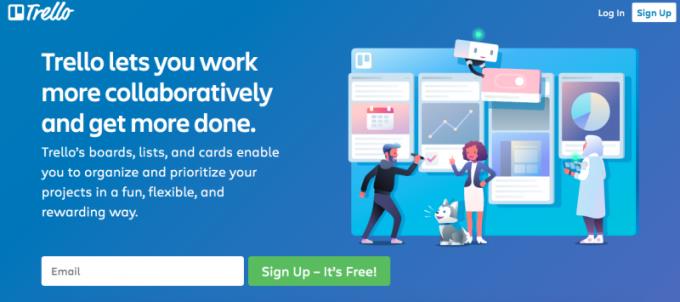
Trello uzima popise obveza, prioritete i tijekove rada projekta te ih organizira u ploče i kartice. Na taj se način svi zadaci koje bi tim možda trebao izvršiti mogu se brzo i jednostavno vizualizirati bez potrebe pomicanja kroz beskonačne redove razgovora.
Integracijom Trella u Slack, možete zadržati svoj tim ne samo povezanim, već i na istoj stranici – ili na ploči. Integracija omogućuje preuzimanje informacija izravno iz Slacka i dodavanje u Trello, eliminirajući potrebu za prebacivanjem na potpuno novi prozor svaki put kada želite nešto dodati na karticu. Također možete:
Bilo da planirate startup ili vjenčanje, dodavanje Trella na vaš Slack račun daje vam vrhunski organizator na vršku vaših prstiju.
Kao i kod drugih Slack integracija, integracija Trella je prilično jednostavna, iako postoji nekoliko koraka. Trebat će vam Trello račun. Prijava je besplatna. Također ćete morati biti dio Trello tima.
Idite na direktorij aplikacije Slack za Trello .
Ispod ikone Slack kliknite "Dodaj u Slack".
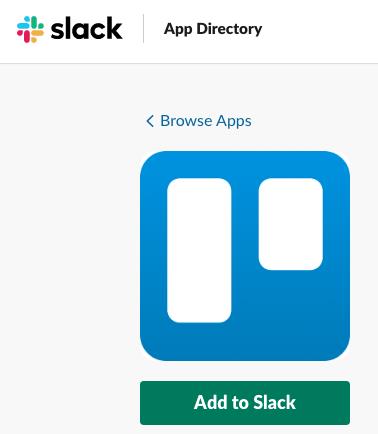
Bit ćete preusmjereni na odredišnu stranicu za integraciju Trello-Slack. Još jednom kliknite "Dodaj u Slack" i prijavite se na svoj Trello račun.
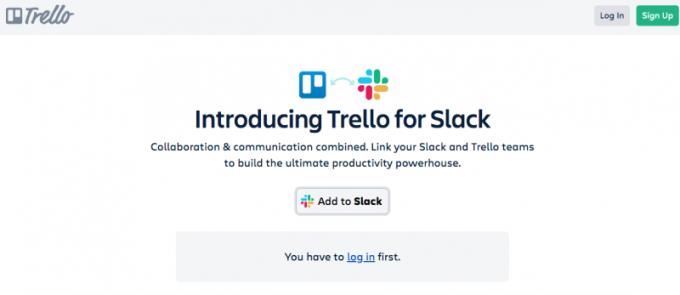
Kada uđete, odaberite Trello tim koji želite povezati sa svojim Slack računom.
Odaberite "Instaliraj".
Nakon što instalirate aplikaciju Trello, morate dovršiti postupak da biste je povezali sa svojim Slack računom. Odobrite pristup Trellu svom Slack računu tako da prvo odete na zaslon aplikacija.
Na Slack nadzornoj ploči odaberite "više".
Kliknite opciju Aplikacije na alatnoj traci s lijeve strane.
Pretražite i odaberite Trello.
U polje za poruku koje se pojavi upišite /trello .
Odaberite "Poveži Trello račun".
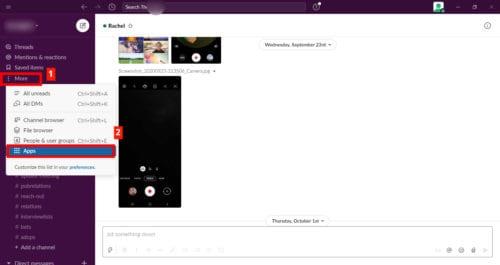
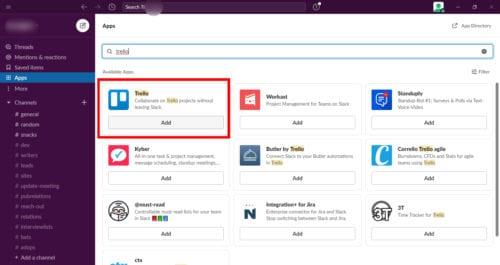
Još nekoliko koraka i spremni ste! Nakon što dodate bota na svoje Slack kanale, možete priložiti i stvoriti Trello kartice izravno s tih kanala.
U polje poruke željenog kanala upišite /invite @trello i pošaljite poruku.
Da povežete Trello ploču s kanalom, pošaljite /trello link [naziv ploče/URL] .
Veza na kanal.

Kao što je već spomenuto, na početku ovog članka, jedna od velikih prednosti integracije Trella sa Slackom je to što se ne morate prebacivati između kartica. Samo unesite naredbe u svoje Slack polje za poruke i one će biti poslane na vašu Trello ploču.
Da biste stvorili nove kartice u razgovorima, upišite /trello add [naziv kartice] . Nakon što se u Slack lancu razgovora pojavi potvrda o izradi kartice, možete priložiti arhivu razgovora koji je do nje vodio. Kada otvorite postavke kartice, moći ćete uređivati one koji su uključeni, oznake, kontrolne liste, datume dospijeća i druge bilješke.
Kada pošaljete vezu na Trello karticu ili ploču u Slack razgovor, možete podijeliti sve ažurirane pojedinosti i prioritete u prilogu. Na ovaj način vaši suradnici ne moraju ići daleko kako bi saznali što moraju učiniti. Oni čak mogu uređivati rokove i ažurirati svoje bilješke o napretku.
Ako koristite Trello i Slack, zašto ih ne spojiti? Ne samo da ćete uštedjeti vrijeme prebacivanjem između kartica i preusmjeravanjem svojih suradnika i zaposlenika na popise prioriteta, već ćete moći odmah djelovati na nove ideje i potencijalnu suradnju. Najbolje od svega — besplatno je!
Saznajte kako riješiti uobičajeni problem treptanja ekrana u Google Chrome web pregledniku.
Ako LastPass ne može povezati sa svojim poslužiteljima, očistite lokalnu predmemoriju, ažurirajte upravitelj lozinki i onemogućite svoje ekstenzije preglednika.
Pitate se kako integrirati ChatGPT u Microsoft Word? Ovaj vodič vam pokazuje točno kako to učiniti s dodatkom ChatGPT za Word u 3 jednostavna koraka.
Trebate li zakazati ponavljajuće sastanke na MS Teams s istim članovima tima? Saznajte kako postaviti ponavljajući sastanak u Teams.
Trenutno nije moguće onemogućiti anonimna pitanja u Microsoft Teams Live Događajima. Čak i registrirani korisnici mogu slati anonimna pitanja.
Prikažemo vam kako promijeniti boju označavanja za tekst i tekstualna polja u Adobe Readeru kroz ovu uputu korak po korak.
Želite onemogućiti ekran ažuriranja softvera Apple i sprečiti ga da se prikazuje na vašem Windows 11 PC-u ili Macu? Isprobajte ove metode odmah!
Ovdje pronađite detaljne upute o tome kako promijeniti niz korisničkog agenta u Appleovom Safariju za MacOS.
Vidite li često grešku Žao nam je, nismo se mogli povezati s vama na MS Teams? Pokušajte ove savjete za otklanjanje poteškoća kako biste se riješili ovog problema!
Spotify može postati dosadan ako se automatski otvara svaki put kada uključite svoje računalo. Onemogućite automatsko pokretanje pomoću ovih koraka.







